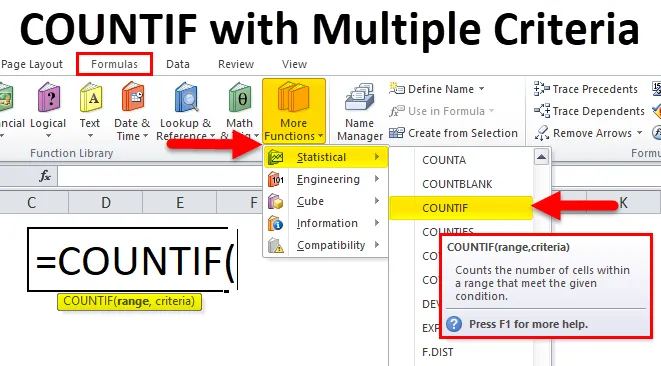
Функција ЦОУНТИФ са више критеријума (Садржај)
- ЦОУНТИФ са више критеријума
- ЦОУНТИФ Формула са више критеријума
- Како се користи функција ЦОУНТИФ са више критеријума?
ЦОУНТИФ са више критеријума
ЦОУНТИФ функција нам помаже да бројимо ћелије или израчунамо број одређене вредности на листи. Понекад за пословне потребе морамо да користимо више критеријума за бројање.
Постоје два начина за вишеструко бројање:
- ЦОУНТИФ Функција са више критеријума у истој колони.
- ЦОУНТИФ Функција са више критеријума у више колона.
ЦОУНТИФ Формула са више критеријума
Испод је ЦОУНТИФ формула:
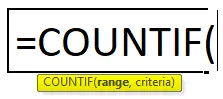
Формула ЦОУНТИФ има два аргумента тј. Распон, критеријуме.
- Опсег: Распон ћелија за бројање.
- Критеријуми: Ово дефинише стање које говори функцији које ћелије треба да броје. То може бити број, текстуални низ, референца на ћелију или израз.
Овде у овом чланку ћемо расправљати о функцији ЦОУНТИФ са више критеријума у истој колони .
Као што знамо да је функција ЦОУНТИФ уграђена функција у екцелу и да се налази под картицом ФОРМУЛАС. Стога се функција ЦОУНТИФ може унети у снимак слике испод слике:
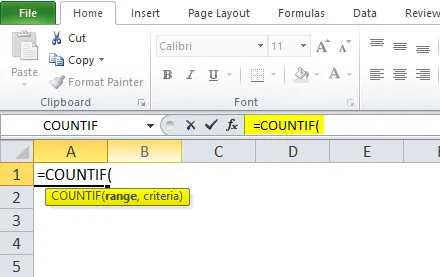
Како се користи функција ЦОУНТИФ са више критеријума?
Врло је једноставан и лаган за употребу. Дозволите нам да разумемо како функционише функција ЦОУНТИФ на примеру ЦОУНТИФ Формуле.
Овде можете преузети овај ЦОУНТИФ са шаблоном више критеријума овде - ЦОУНТИФ са шаблоном више критеријумаПример # 1
Дали смо неколико производа:
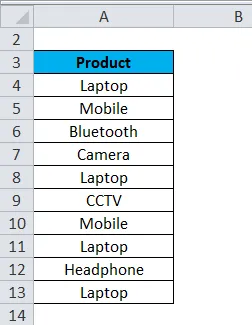
Морамо сазнати број рачунара Лаптоп & Мобиле. Како се ови производи налазе у истом ступцу, овде ћемо користити ЦОУНТИФ функцију.
Дали смо два услова, па ће се ЦОУНТИФ формула применити на следећи начин:
= ЦОУНТИФ (распон, критеријуми1) + ЦОУНТИФ (распон, критеријуми2) + …….
Погледајте снимак екрана испод:
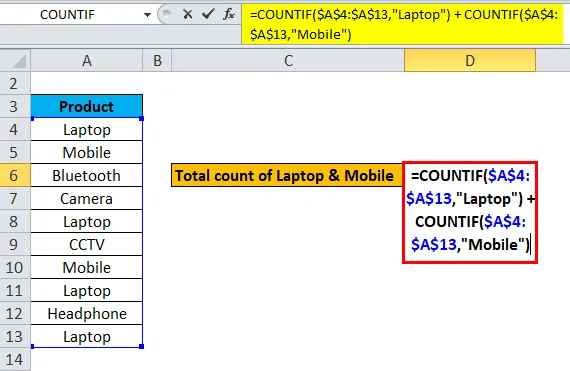
Објашњење:
- Овде ћемо применити услов, један по један. Прво ће преузети опсег и прво стање у оквиру функције ЦОУНТИФ. Опет ће узети исти распон и други услов под ЦОУНТИФ функцијом и тако даље…
- Након примене свих датих услова, збројите све резултате да бисте сазнали коначан закључак.
Крајњи резултат је:
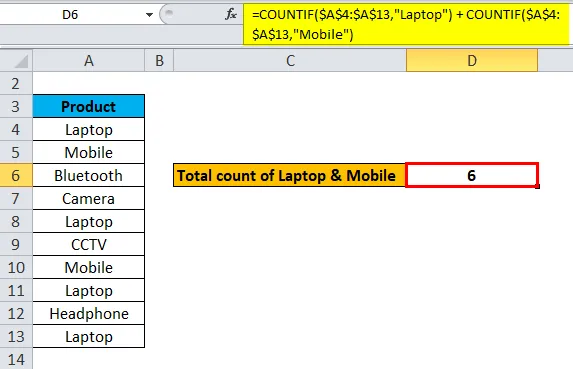
Пример бр. 2
Овде смо дали неке детаље о производу. У овом примеру ћемо користити ЦОУНТИФ функцију између два броја.
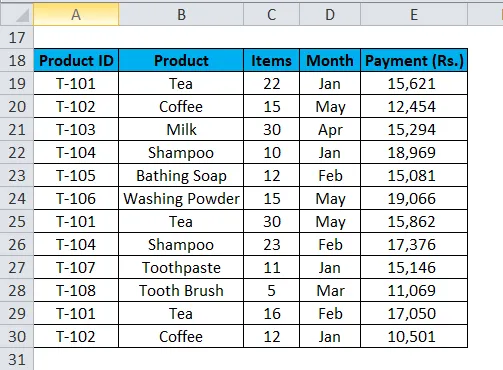
Овде ћемо израчунати, број предмета који је већи од 12 и мањи од 30.
ЦОУНТИФ формула ће се применити на следећи начин:
= ЦОУНТИФ ($ Ц $ 19: $ Ц $ 30, "> 12") + ЦОУНТИФ ($ Ц $ 19: $ Ц $ 30, "<30")
Погледајте снимак екрана испод:
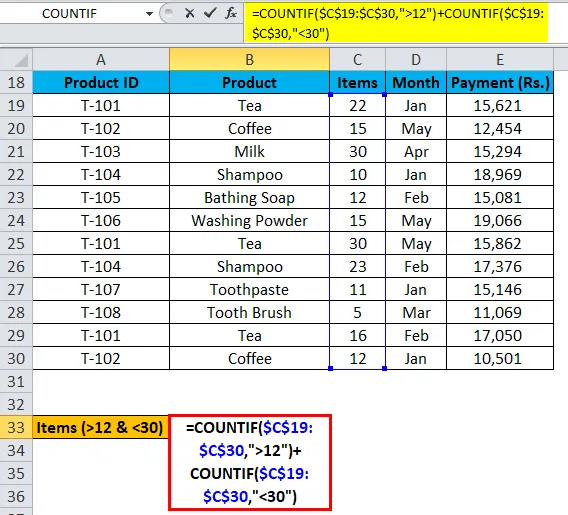
Објашњење:
- Услов преносимо један по један и на крају збројимо све резултате.
Отуда је крајњи резултат:
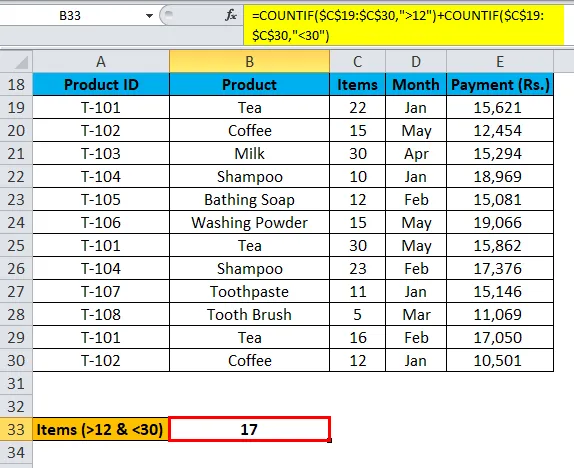
Пример бр. 3
Поново узмимо исте детаље о производу.
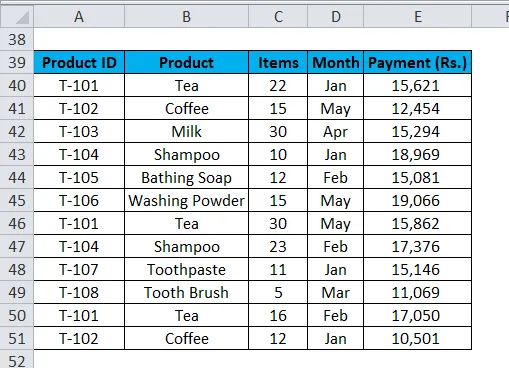
Овде ћемо израчунати суму производа који су распродати у месецу јануару, фебруару и мају.
Примењиваћемо ЦОУНТИФ формулу на следећи начин:
= ЦОУНТИФ ($ Д $ 40: $ Д $ 51, "јануар") + ЦОУНТИФ ($ Д $ 40: $ Д $ 51, "феб") + ЦОУНТИФ ($ Д $ 40: $ Д $ 51, "мај")
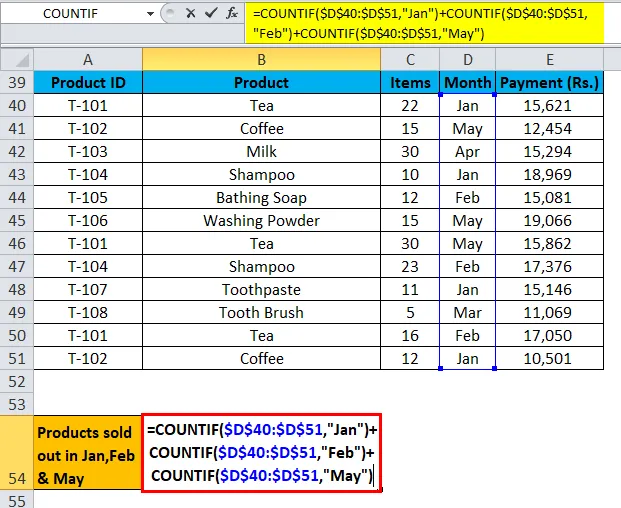
Објашњење:
- Прво ћемо изабрати опсег ћелија од Д40: Д51 и проћи ћемо први услов „Јан“.
- Друго, ми ћемо поново одабрати опсег ћелија из Д40: Д51 и проћи ћемо други услов „феб“.
- Трећа ће поново одабрати опсег ћелија из Д40: Д51 и проћи ће трећи услов „мај“.
- Након што испуните све услове један по један, на крају додајте све резултате.
Коначни резултат је:
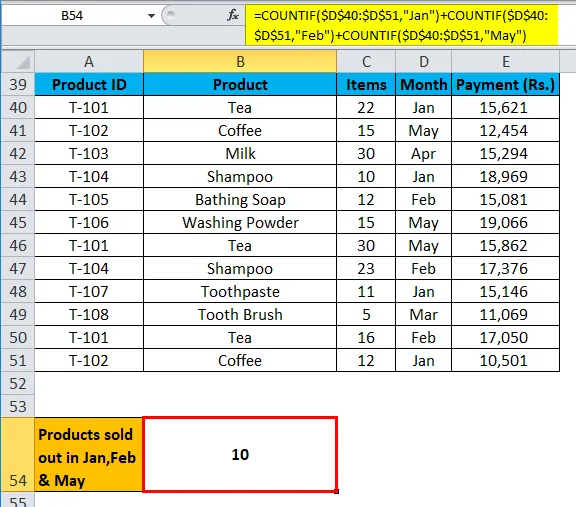
Ствари које треба запамтити о функцији ЦОУНТИФ са више критеријума
- Прво, анализирајте поменути проблем и стање.
- Ако су услови повезани са једном одређеном колоном, тада ће се функција ЦОУНТИФ применити у једној колони као што смо дискутовали у горњем чланку.
- Ако су услови повезани са више ступаца, онда користимо ЦОУНТИФС функцију о којој ћемо говорити у каснијем чланку.
Препоручени чланци
Ово је водич за ЦОУНТИФ са више критеријума. Овде смо расправљали о формули ЦОУНТИФ са више критеријума и како користити функцију ЦОУНТИФ уз практичне примере и преузети екцел предложак. Можете и да прођете кроз друге наше предложене чланке -
- МС Екцел: ЦОУНТИФ функција
- Познајте Екцел средњу функцију
- СУМ функција у Екцелу са примерима
- Водич за функцију ТЕКСТ-а у МС Екцел-у